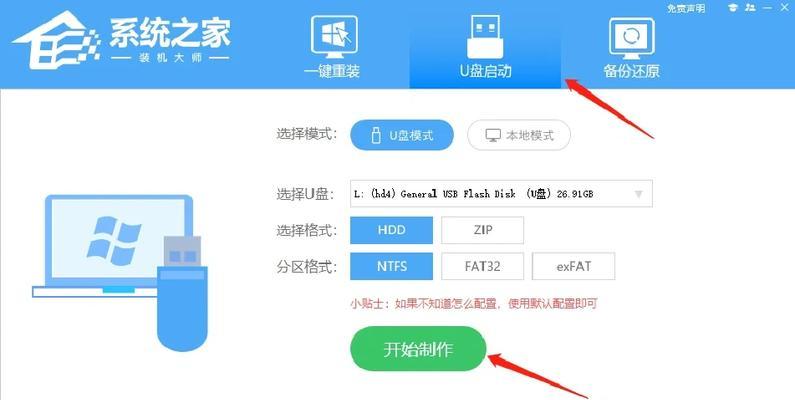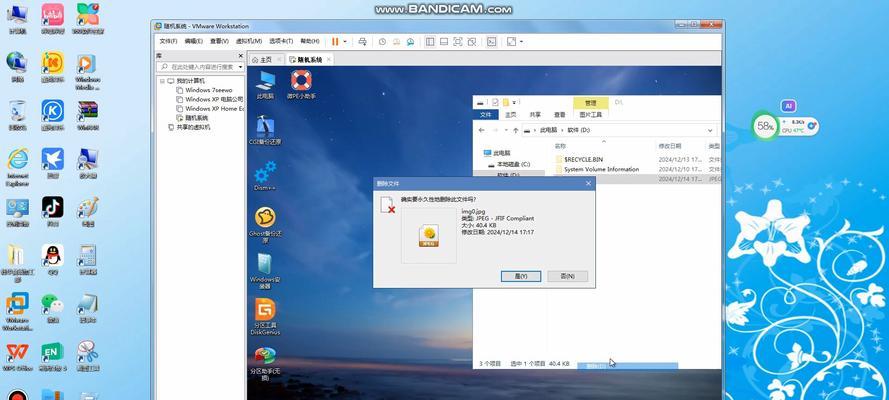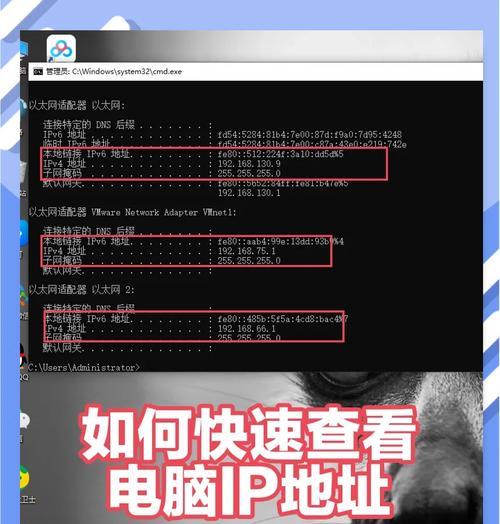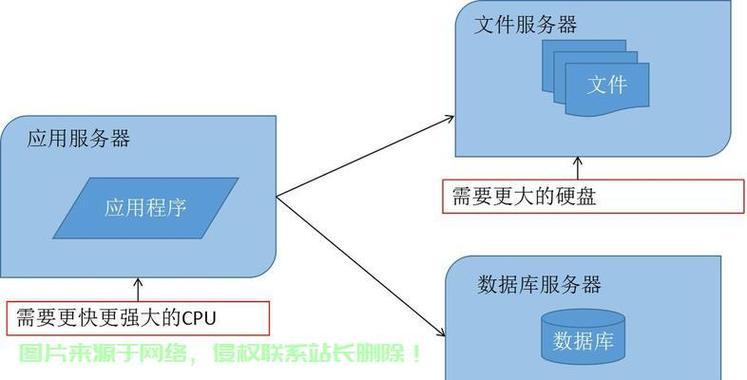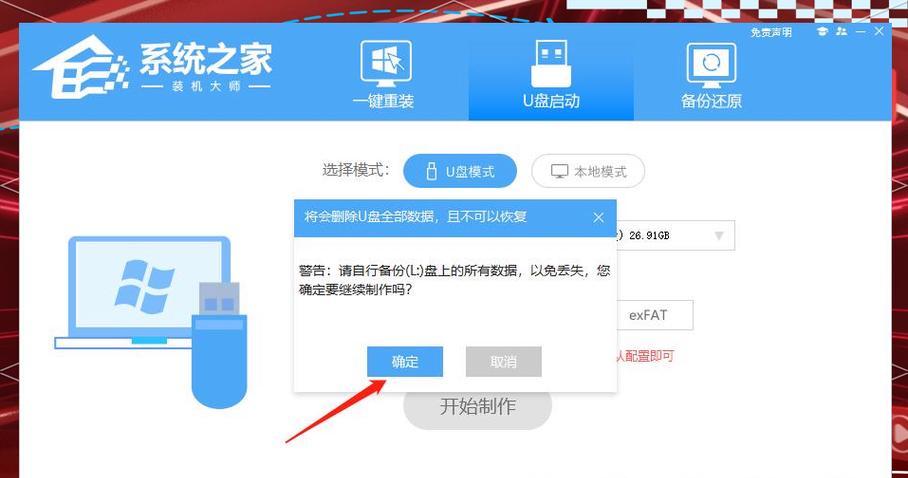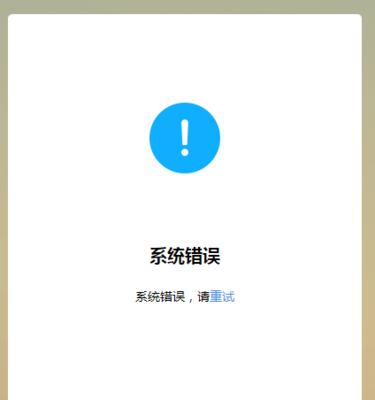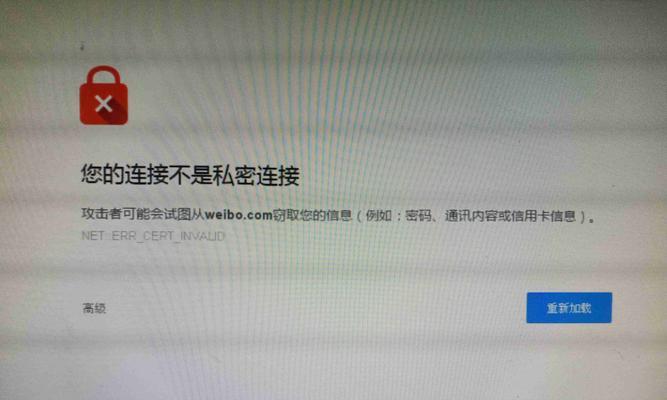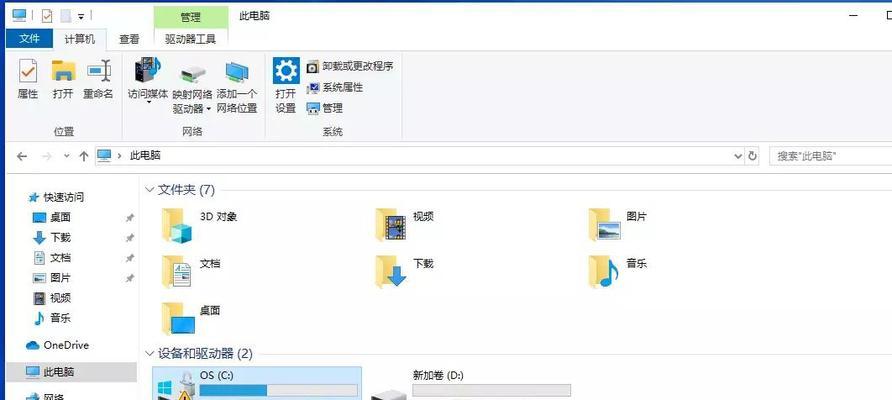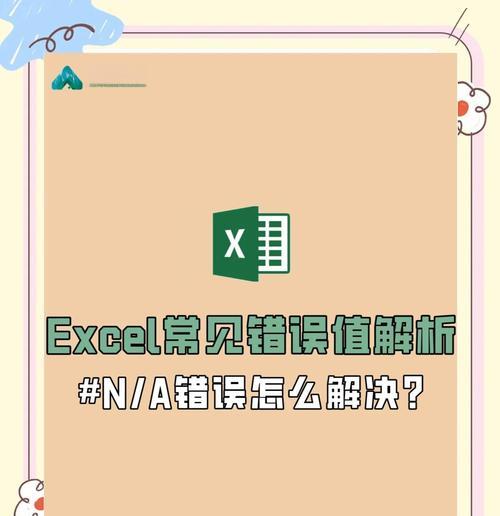随着时间的推移,电脑系统可能会变得越来越慢,出现各种问题。此时,重装操作系统是一个有效的解决办法。本文将为您详细介绍重装Win7系统的步骤和教程,帮助您轻松完成这一过程。
1.准备重装所需的材料
您需要准备好一个可引导的Win7安装U盘或安装光盘,并确保您拥有合法的Win7产品密钥。备份您重要的文件和数据也是非常重要的一步。
2.进入BIOS设置
重启计算机后,按下计算机品牌相应的按键进入BIOS设置界面。在BIOS设置中,将启动设备设置为USB或光盘驱动器,以便从安装U盘或光盘启动。
3.启动并安装Win7
将准备好的安装U盘或光盘插入计算机,重启电脑。按照屏幕上的提示,选择安装语言、时区和键盘布局。点击“安装”按钮,开始安装Win7系统。
4.选择安装类型
在安装界面中,选择“自定义(高级)”选项,而不是“升级”。这样可以保证旧的系统文件被删除,从而避免潜在的问题。
5.选择安装位置
在接下来的界面中,选择要安装Win7系统的磁盘分区。如果您只有一个硬盘,可以选择将整个磁盘格式化并安装Win7系统。
6.等待安装完成
系统安装过程可能需要一些时间,请耐心等待。安装过程中,系统会自动重启几次。
7.设置计算机名称和用户名
在安装完成后,系统将要求您设置计算机名称和用户名。这些信息将用于标识您的计算机和登录系统。
8.选择时区和日期时间
接下来,设置正确的时区和日期时间。这对于计算机上一些应用程序的正常运行非常重要。
9.更新系统驱动程序
安装完成后,首先应该进行系统驱动程序的更新。通过访问计算机品牌的官方网站,下载并安装最新的驱动程序。
10.安装常用软件
接下来,根据个人需求安装常用的软件。例如,浏览器、办公软件、杀毒软件等。
11.恢复个人文件和数据
如果您在重装系统之前进行了备份,现在可以将个人文件和数据恢复到计算机中。
12.设置系统个性化选项
根据个人喜好,调整系统的个性化选项。例如,更改桌面背景、主题颜色、桌面图标等。
13.优化系统性能
为了获得更好的系统性能,您可以对系统进行一些优化操作。例如,清理垃圾文件、优化启动项、定期清理注册表等。
14.备份系统
经过以上步骤,您成功完成了Win7系统的重装。为了避免将来的麻烦,定期备份系统也是非常重要的。
15.常见问题解决
我们列举了一些常见问题及解决方法,以帮助您在重装Win7系统过程中遇到困难时能够快速解决。
通过本文的详细教程,您应该已经了解了重装Win7系统的步骤。记住,在重装系统之前一定要备份重要文件和数据,并按照教程中的步骤逐一操作。祝您重装成功,让电脑焕然一新!